आपके डेस्कटॉप के लिए सुंदर वॉलपेपर आंख को भाते हैं। लेकिन प्रोग्राम के आइकॉन लुक को खराब कर सकते हैं। बिना शॉर्टकट के डेस्कटॉप बनाने के कई तरीके हैं।

ज़रूरी
इंटरनेट का इस्तेमाल।
निर्देश
चरण 1
डेस्कटॉप से शॉर्टकट को पूरी तरह से छिपाने के लिए, स्क्रीन के खाली क्षेत्र पर राइट-क्लिक करें। खुलने वाले मेनू से अरेंज आइकॉन चुनें। पॉप-अप साइड सबमेनू में, "डेस्कटॉप आइकन प्रदर्शित करें" लाइन के बगल में स्थित बॉक्स को अनचेक करें। उसके बाद, डेस्कटॉप शॉर्टकट से पूरी तरह से साफ हो जाएगा।
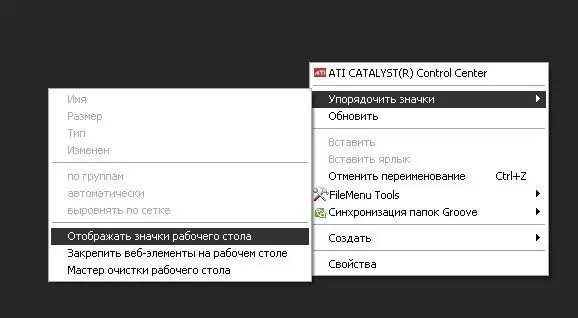
चरण 2
यदि आप अपने डेस्कटॉप को पूरी तरह से साफ़ करना चाहते हैं तो आप टास्कबार को छुपा भी सकते हैं। ऐसा करने के लिए, पैनल पर राइट-क्लिक करें और दिखाई देने वाले मेनू में निचले आइटम "गुण" का चयन करें। एक विंडो खुलेगी जिसमें आपको "टास्कबार को स्वचालित रूप से छुपाएं" चेकबॉक्स को चेक करना होगा और किए गए परिवर्तनों को लागू करना होगा। पैनल अपने आप छिप जाएगा और केवल तभी दिखाई देगा जब आप उस पर होवर करेंगे।
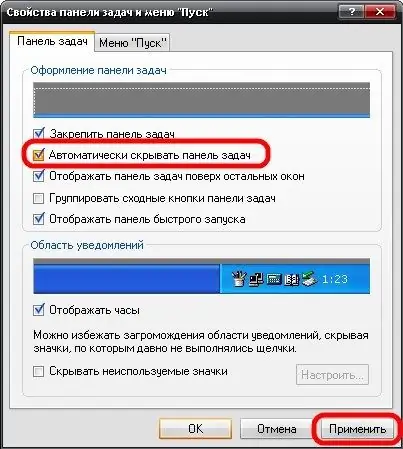
चरण 3
शॉर्टकट के बिना डेस्कटॉप बनाने का एक अन्य विकल्प प्रोग्राम के लिए ग्लास या पारदर्शी आइकन डाउनलोड और इंस्टॉल करना है। यदि आप ग्लास थीम का उपयोग करते हैं, तो यह स्वचालित रूप से सभी आइकनों को पारदर्शी वाले से बदल देगा। इस तरह के शॉर्टकट स्क्रीन पर वॉलपेपर को खराब करते हुए ज्यादा खड़े नहीं होंगे। साथ ही, वे आपके डेस्कटॉप को प्रभावी ढंग से हाइलाइट करेंगे।
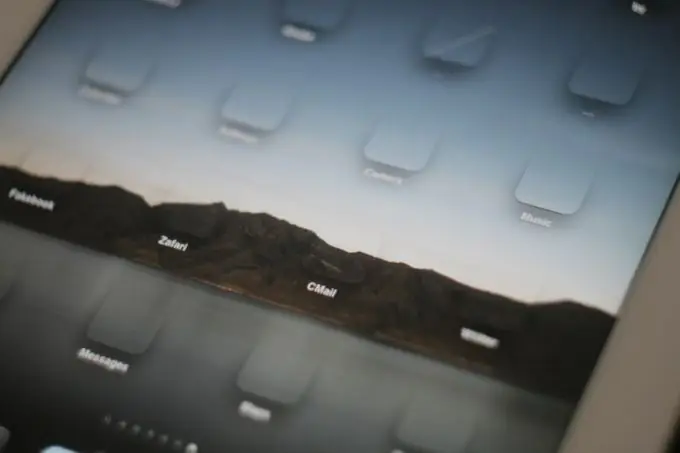
चरण 4
यदि आप शॉर्टकट को पूरी तरह से छिपाते हैं, तो आपके लिए स्टार्ट मेनू से प्रोग्राम को इनवाइट करना हमेशा सुविधाजनक नहीं हो सकता है। आप एक संक्षिप्त नाम और एक पारदर्शी लेबल वाला एक फ़ोल्डर बना सकते हैं और अपने डेस्कटॉप से सभी सामग्री को उसमें ले जा सकते हैं। यह आपकी मॉनिटर स्क्रीन को लगभग पूरी तरह से साफ़ कर देगा, और साथ ही साथ आपके पास उन अनुप्रयोगों तक निरंतर पहुंच होगी जिनकी आपको आवश्यकता है।
चरण 5
अपने डेस्कटॉप को साफ करने का एक अन्य विकल्प एकाधिक विषयगत फ़ोल्डर बनाना है। उदाहरण के लिए, सभी प्रोग्राम और कार्य एप्लिकेशन को एप्लिकेशन फ़ोल्डर में ले जाया जा सकता है, गेम के लिए गेम शॉर्टकट, संगीत फ़ोल्डर में गाने, और इसी तरह। यह न केवल आपको अपने डेस्कटॉप को शॉर्टकट की अव्यवस्था से मुक्त करने की अनुमति देगा, बल्कि आपके कार्यक्षेत्र को भी व्यवस्थित करेगा।







